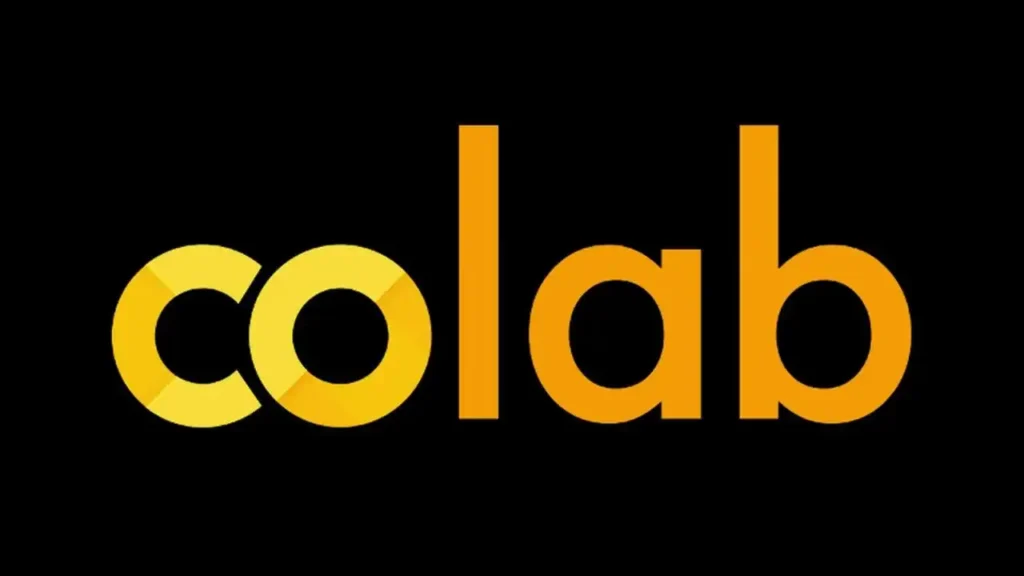Bagi seorang web developer sehandal apapun, mereka tentunya membutuhkan tool yang tepat untuk membantu melancarkan proses pemrograman dan pengolahan data. Dari banyaknya tools yang tersedia, google colab menjadi salah satu yang terbaik dan paling kami rekomendasikan.
Pada dasarnya, tool ini punya banyak kemiripan dengan Jupyter Notebook. Yang mana, keduanya punya sistem penyimpanan cloud dengan menggunakan browser. Tool ini populer banget di kalangan web developer pengguna kode Phyton, lho. Yuk, simak lebih lanjut mengenainya berikut ini.
Table of Contents
Apa Itu Google Colab?

Walaupun termasuk ke dalam pilihan programming tools terbaik, ternyata masih ada beberapa orang yang belum mengenal google colab. Google Colab, atau Google Colaboratory merupakan software berupa executable document yang memungkinkan penggunanya untuk menulis, menyimpan, dan membagikan program yang telah mereka buat melalui fitur Google Drive. Tool ini merupakan program besutan Google yang membantu programmer dalam melakukan pengolahan data dan programming menggunakan bahasa pemrograman Phyton.
Salah satu keunggulan dari software ini adalah kamu nggak perlu menjalani proses instalasi dan setup yang merepotkan. Untuk menjalankannya, kamu juga nggak membutuhkan plugin maupun software tambahan apapun. Sistem navigasi di dalam tool ini juga gampang banget, sehingga membuatnya ramah digunakan bagi para pemula yang baru belajar mengenai Phyton.
Kegunaan Google Colab
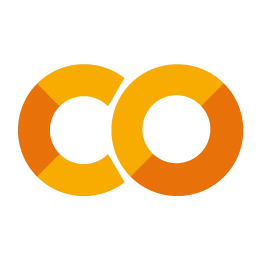
Google Colab adalah layanan cloud yang disediakan oleh Google yang memungkinkan pengguna untuk menulis dan mengeksekusi kode Python di browser web.
Ia sangat berguna untuk pengembangan dan pelatihan model machine learning karena menyediakan akses gratis ke GPU dan TPU (Tensor Processing Unit) untuk percepatan komputasi.
Selain itu, Colab juga memungkinkan pengguna untuk berbagi notebook mereka dengan orang lain dan mengakses notebook secara kolaboratif.
Dengan menggunakan Colab, kamu dapat mengakses berbagai pustaka machine learning dan data science populer tanpa perlu menginstalnya secara lokal, sehingga memudahkan pengembangan dan eksperimen di lingkungan yang sudah tersedia.
Kelebihan Google Colab
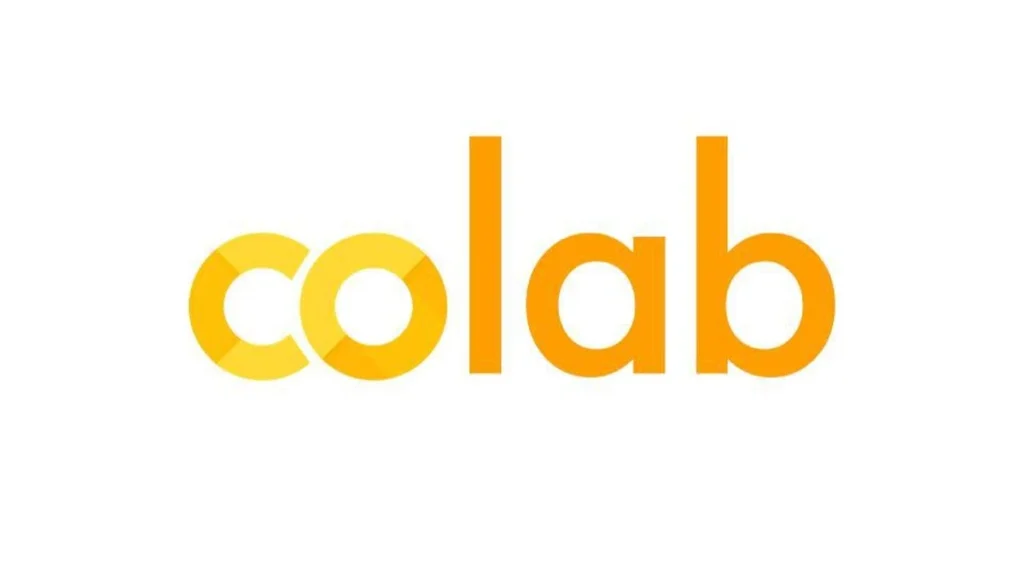
Sebaga salah satu software gratis besutan dari Google, google colab ternyata menawarkan banyak banget fitur-fitur berguna untuk mempermudah kamu, lho. Nggak mengherankan jika semakin banyak orang yang mulai tertarik menggunakan tool ini. Yuk, simak apa saja kelebihan dari tool Google Colaboratory berikut ini:
Built-in Machine Learning Terkemuka
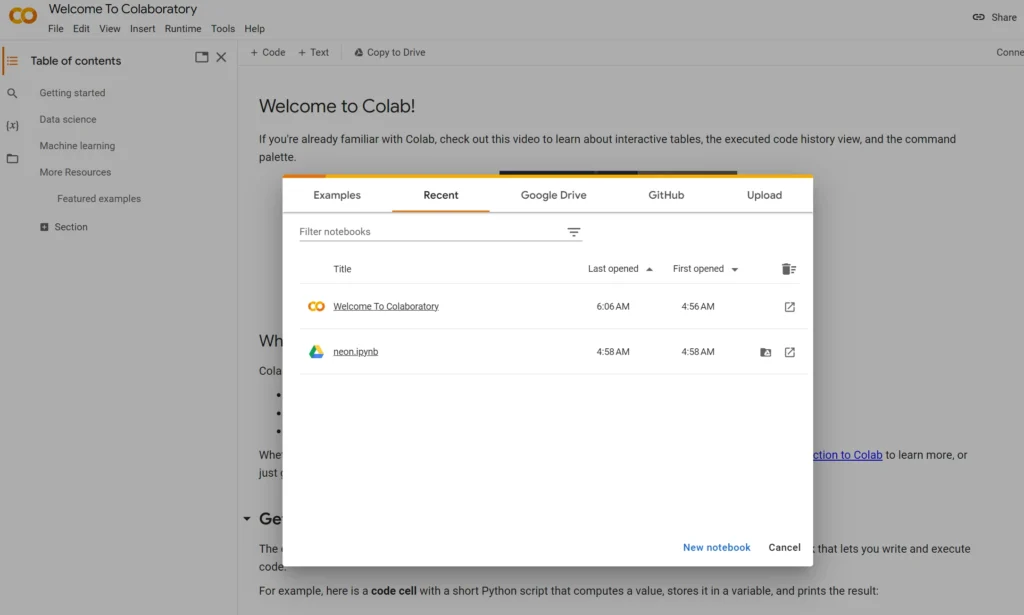
Salah satu fitur unggulan yang menjadi highlight dari programming tool ini adalah adanya built-in machine learning yang komplit. Dengan menggunakan fitur tersebut, kamu bisa memindahkan set data gambar dengan mudah maupun melakukan evaluasi model cukup dengan menggunakan barisan kode sederhana. Nantinya, tool notebook inilah yang akan mengeksekusi kode tersebut melalui server awan yang dimiliki oleh Google. Nggak hanya itu, software ini juga dilengkapi dengan sejumlah koleksi machine learning di perpustakaannya, seperti TensorFlow dan PyTorch.
Berbasis Awan dan Menghemat Memori
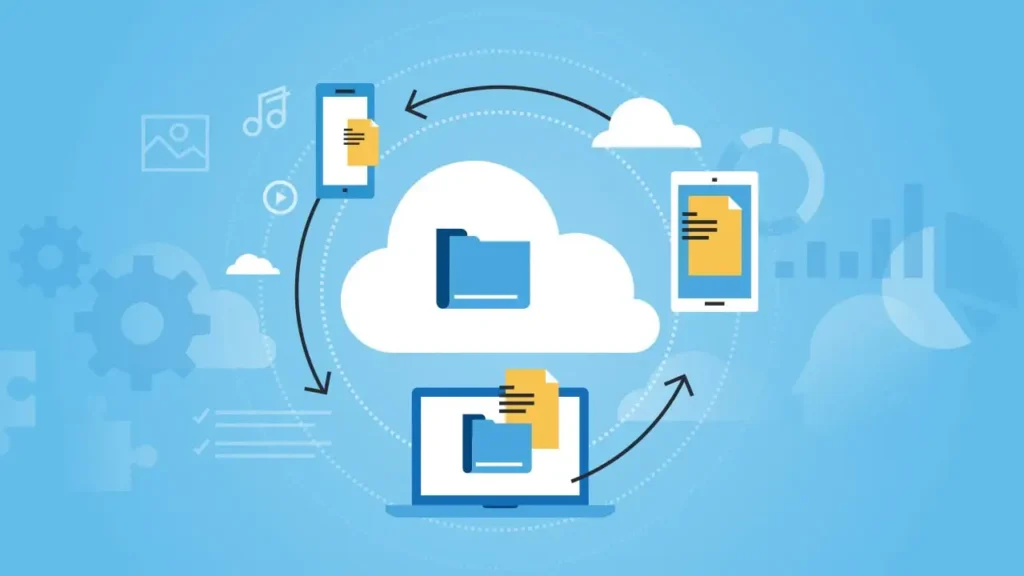
Salah satu kelemahan dari kebanyakan software untuk programming adalah mereka butuh kapasitas memori yang besar banget. Ketika memori tersebut penuh, biasanya performa dari tool tersebut akan jadi menurun. Nah, masalah ini nggak akan kamu hadapi jika menggunakan tool Google Collab ini. Pasalnya, tool ini sudah menggunakan sistem penyimpanan berbasis awan atau cloud storage dengan kapasitas besar.
Penyimpanan tipe cloud nggak hanya memungkinkan kamu menyimpan program dan coding sepuasnya. Keamanan data yang kamu simpan pun lebih terjamin. Biarpun demikian, kami tetap menyarankan kamu untuk mempersiapkan ruang penyimpanan tersendiri di sistem penyimpanan lokal pada perangkat komputer atau laptopmu. Kamu nggak perlu khawatir, kapasitas memori yang dibutuhkan tentunya jauh lebih kecil dibandingkan jika kamu menggunakan programming tools lainnya.
Membuat Kolaborasi Antar Tim Jadi Lebih Gampang

Buat kamu yang bekerja dengan tim, penggunaan google colab ini akan sangat membantu koordinasimu bersama mereka. Kamu nggak perlu repot-repot attach file melalui email dan mengirimkannya kepada beberapa orang sekaligus. Soalnya, software untuk programming ini sudah dibekali dengan fitur Colaboratory yang terintegrasi dengan Google Drive.
Jadi, kamu bisa mengunggah project yang sedang dikerjakan dan membaginya bersama tim dengan mudah. Timmu juga bisa melakukan editing secara bersamaan, layaknya seperti kamu melakukan editing pada Google Docs. Untuk membagikannya, kamu hanya perlu memasukkan alamat email dari anggota timmu saja. Gampang banget, kan?
Fleksibilitas
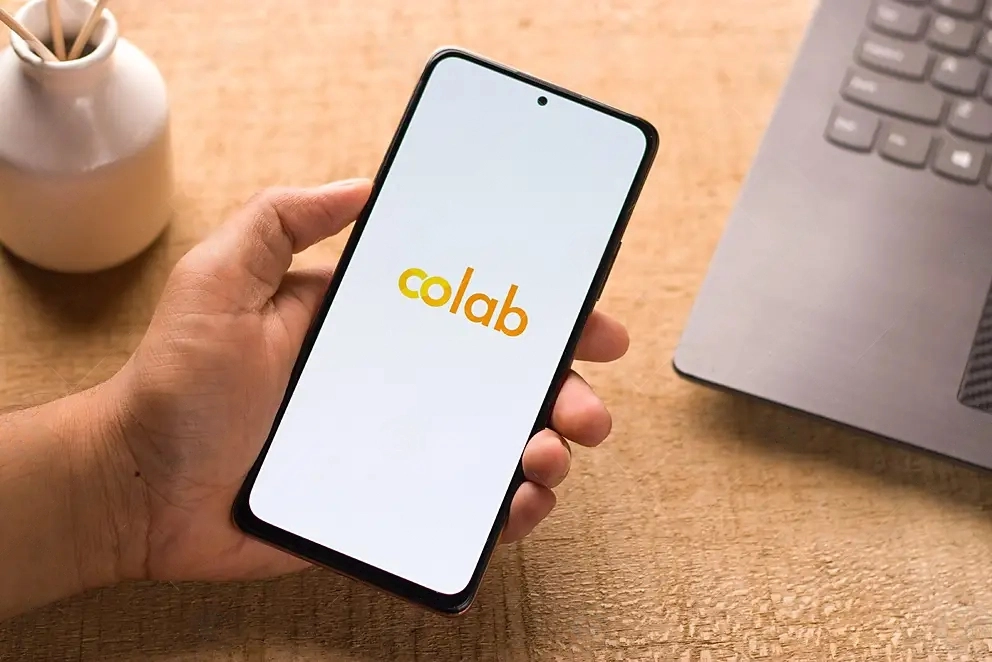
Google collabjuga sangat mendukung fleksibilitasmu dalam belajar kode programming, lho. bahkan, bisa jadi hal ini menjadi yang pertama yang dirasakan bagi pengguna yang baru saja mengakses software ini. Nggak hanya tersedia dalam bentuk software komputer, Colab juga hadir dalam bentuk aplikasi smartphone, lho.
Jadi, kamu pun bisa mengaksesnya dan melakukan editing program melalui perangkat HPmu. Kamu juga bisa menjalankan software ini melalui notebook. Jadi, cocok banget buat kamu yang selalu mobile dan membutuhkan akses cepat untuk programming dimanapun dan kapanpun berada.
Akses Fitur TPU dan GPU Gratis
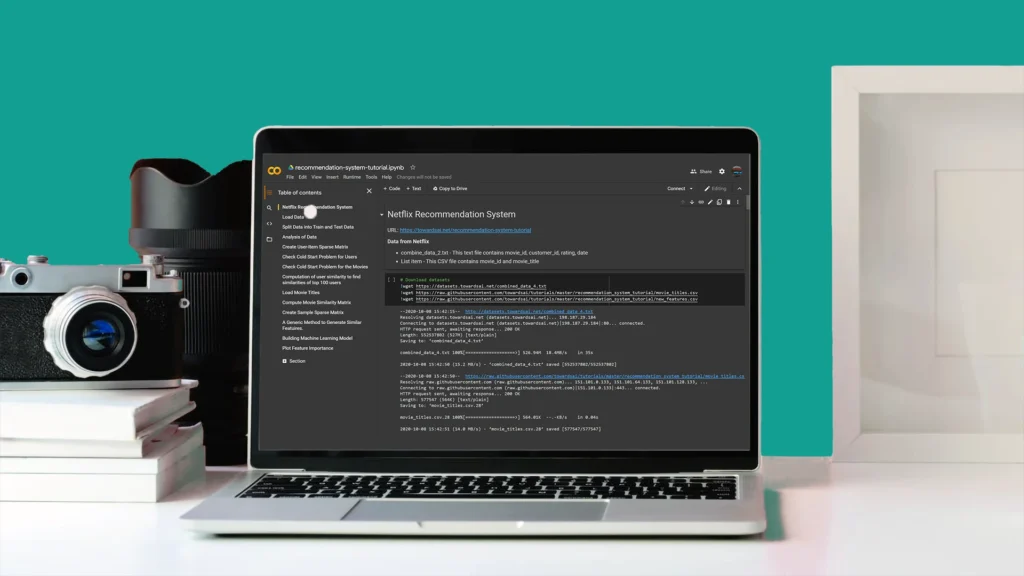
Keunggulan lainnya yang ditawarkan oleh software google colab adalah semua fitur yang tersedia bisa kamu manfaatkan secara gratis. Nggak hanya itu, kamu juga akan mendapatkan akses ke fitur-fitur unggulan seperti TPU dan GPU tanpa dipungut biaya tambahan sepeserpun. Ini sudah pasti menjadi daya tarik tersendiri dari software ini.
Cara Menggunakan Google Colab
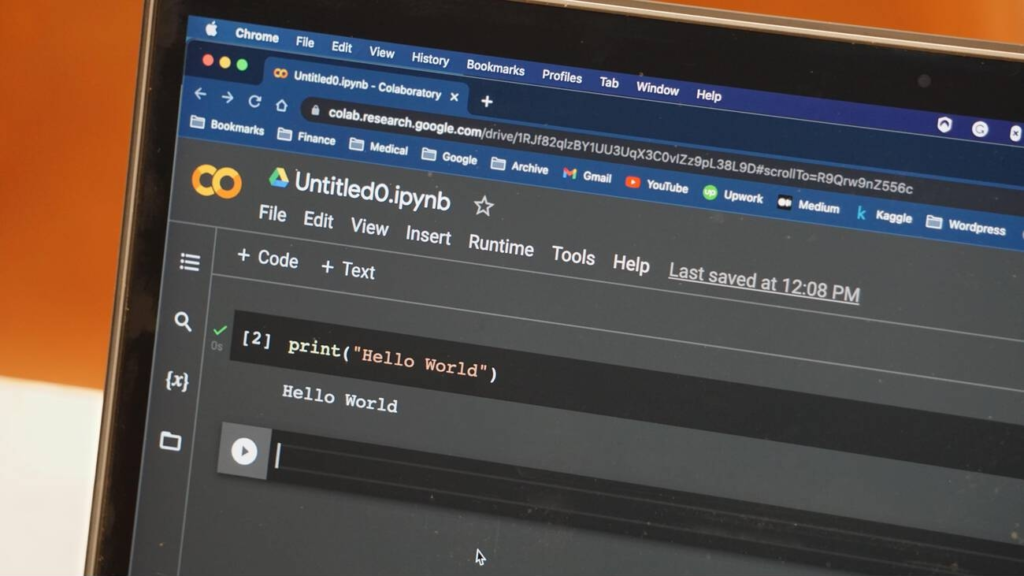
Setelah membaca ulasan di atas, kamu jadi semakin tertarik untuk menggunakan software google colab? Seperti yang sudah kami sebutkan di atas, software ini disukai karena cara penggunaannya yang terbilang sederhana. Basically, ada 2 langkah menggunakan Google Colaboratory yang harus kamu tempuh, yaitu:
Melalui Google Drive
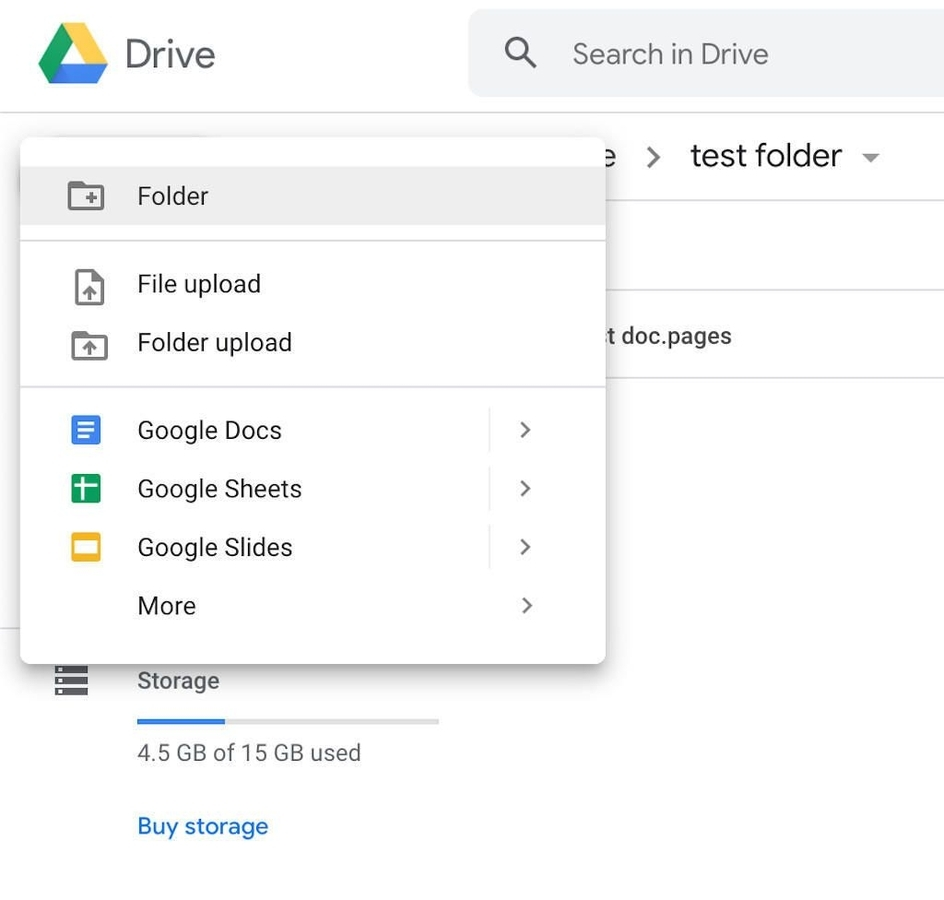
Salah satu syarat wajib agar bisa mengakses software Google Collab adalah, kamu harus memiliki akun Gmail terlebih dulu. Setelah kamu meregistrasi akun email dan melakukan verifikasi, barulah kamu bisa mengakses semua fitur Google yang tersedia, dan salah satunya adalah Google Drive.
Google Drive adalah sistem penyimpanan awan yang juga terintegrasi dengan Google Colaboratory. Untuk menjalankan fitur Collab, pertama-tama kamu harus masuk ke dalam akun Gmailmu, dan klik fitur Google Drive. Setelah itu, barulah kamu membuat folder khusus untuk Collab. Untuk penamaaan folder tersebut, biasanya Google Colaboratory lah yang akan menamainya. Namun, kamu juga bisa memberikan nama sendiri sesuai dengan keinginan. Untuk membuat folder baru, cukup klik “My Drive” dan pilih “New Folder” dari menu drop down yang muncul.
Membuat Notebook
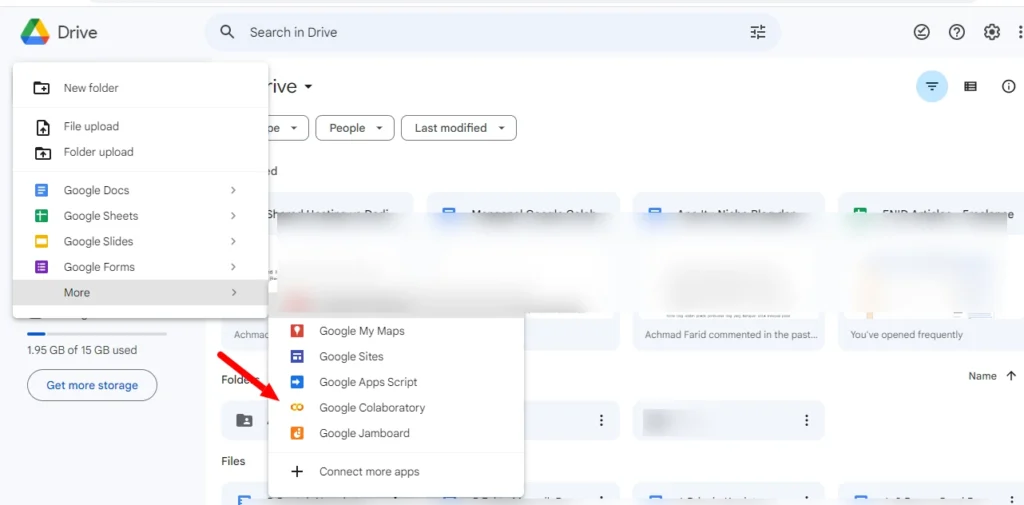
Nah, setelah kamu membuat folder dan berhasil mengintegrasikan Google Colaboratory dengan Google Drive, langkah selanjutnya adalah membuat notebook. Sebelumnya, masuklah ke dalam folder yang sudah kamu buat. Nah, setelah itu, ikuti langkah sederhana berikut:
- Di dalam folder tersebut, klik kanan dan pilih menu “More”
- Pada daftar menu yang muncul, pilih “Colaboratory”.
- Selesai! Jika langkah ini selesai kamu lakukan, maka kamu bisa mengakses semua fitur yang tersedia di dalam google colab.
Cara Menggunakan Google Colab untuk Python
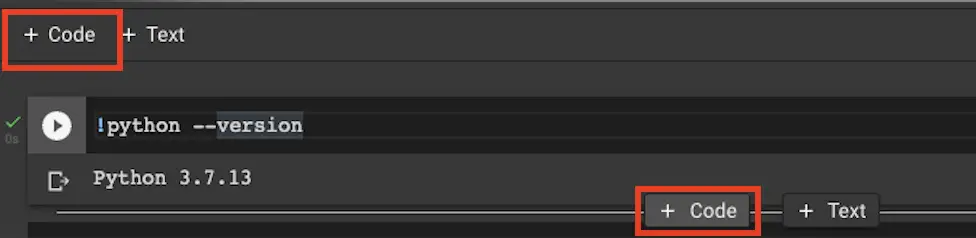
Google Colab adalah layanan yang memungkinkan kamu untuk menjalankan kode Python di browser tanpa perlu mengatur instalasi Python atau library.
Ini seperti memiliki notebook di mana kamu dapat menulis dan menjalankan kode Python, serta melihat hasilnya langsung. Di platform ini, kamu tidak perlu menginstal Python karena sudah tersedia secara default.
Untuk menulis dan menjalankan kode Python lakukan langkah-langkah berikut ini:
- Akses Google Colab melalui browser web di colab.research.google.com.
- Untuk membuat sel baru di Google Colab, kamu bisa:
- Klik tombol “+ Code” di bagian atas buku catatan.
- Klik di bawah sel mana pun yang kamu arahkan dengan mouse, lalu pilih “Insert + Code Cell” dari menu yang muncul.
- Gunakan pintasan keyboard “⌘/Ctrl+M+B“.
- Setelah membuat sel baru, kamu dapat menulis kode Python di dalamnya. Misalnya, print(“Hello, World!”)
- Untuk menjalankan kode Python yang telah kamu tulis, cukup tekan tombol “play” yang berada di sebelah kiri sel tempat kamu menulis kode. Ini akan menjalankan kode Python dan menampilkan hasilnya di bawah sel tersebut.
Cara Mengupload CSV File di Google Colab
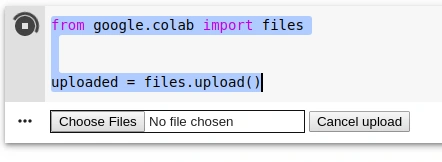
Google Colab memiliki keunggulan dalam instalasi yang cepat dan kemampuan untuk berbagi Notebook secara langsung dengan pengguna lain. Namun, untuk memuat file CSV, kamu perlu menambahkan beberapa baris kode tambahan.
Hal ini memungkinkan pengguna untuk dengan mudah berkolaborasi dan berbagi hasil pekerjaan mereka, tetapi memuat file CSV memerlukan sedikit usaha tambahan. Berikut langkah-langkah untuk mengunggah dan mengimpor file CSV dari local drive ke Colab:
- Buka browser web dan kunjungi halaman https://colab.research.google.com.
- Klik “New Notebook” untuk membuat buku catatan baru.
- Untuk mengunggah file CSV dari drive lokalmu, tambahkan dan jalankan kode berikut di sel:
from google.colab import files uploaded = files.upload()- Setelah menjalankan kode tersebut, kamu akan melihat tombol “Choose Files“. Klik tombol ini untuk memilih dan mengunggah file CSV dari drive lokalmu.
- Setelah file CSV diunggah, gunakan kode berikut untuk mengimpor file tersebut ke dalam kerangka data Pandas:
import pandas as pdnama_data_frame = pd.read_csv(nama_file_yang_diunggah)
Tapi, bagaimana kalau file CSV berada di Google Drive? Cara untuk mengupload file ini ternyata berbeda, coba perhatikan langkah-langkah ini:
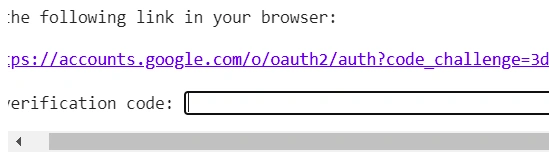
- Mulailah dengan membuat folder di Google Drive di mana kamu akan mengunggah file CSV.
- Unggah file CSV ke folder yang baru kamu buat di Google Drive.
- Di Google Colab, tulis dan jalankan kode berikut di sebuah sel untuk menghubungkan Google Colab dengan Google Drive:
from google.colab import drivedrive.mount('/content/drive')- Langkah ini akan memintamu untuk mengotorisasi akses antara Colab dan Google Drive.
- Setelah kamu terhubung dengan Google Drive, buka menu “File” di Colab, lalu pilih “Locate in Drive“. Temukan file CSV yang diunggah tadi dan klik kanan untuk menyalin jalur file tersebut.
- Gunakan jalur file yang telah kamu salin untuk membaca file CSV ke dalam kerangka data Pandas:
import pandas as pdpath = "copied path"df = pd.read_csv(path)- Gantilah “copied path” dengan jalur file yang kamu salin sebelumnya.
Cara Memuat Dataset di Google Colab
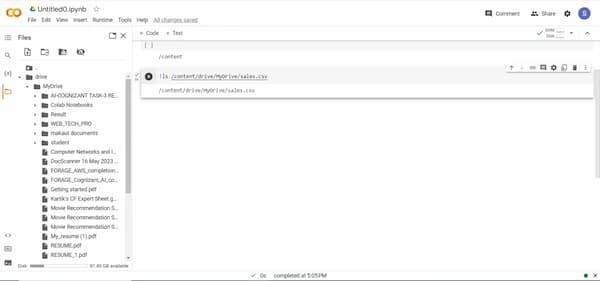
Dengan Google Colab, kamu bisa melatih model machine learning di cloud dengan mudah dan tanpa biaya. Colab memungkinkan penggunaan GPU dan TPU secara gratis, mirip dengan menggunakan Notebook Jupyter.
Kecepatan instalasi dan kemampuan berbagi Notebook secara real-time adalah beberapa keuntungan tambahan yang dimiliki Colab. Namun, untuk memuat dataset dari sumber eksternal seperti Google Drive, kamu perlu menulis beberapa kode tambahan.
Untuk memuat dataset dari Google Drive ke Google Colab, kamu dapat mengikuti langkah-langkah berikut:
- Gunakan sel kode bawaan di Colab untuk memasang Google Drive. Ini memberikan akses ke dokumen dan folder di akun Google Drive milikmu. Dengan memasukkan kode ini:
from google.colab import drivedrive.mount("/content/drive")
- Setelah menjalankan kode di atas, kamu akan diminta untuk memberikan izin akses Colab ke Google Drive. Setelah kamu memberikan izin, Google Drive akan terpasang.
- Gunakan perintah
!pwduntuk memeriksa direktori kerja saat ini. Ini membantumu mengetahui lokasi di mana kamu berada di dalam sistem file. - Gunakan perintah
!lsuntuk melihat daftar file dan direktori di direktori saat ini. Ini membantu kamu menavigasi ke folder tempat datasetmu disimpan. - Bergantung pada struktur dataset, kamu dapat memuatnya ke notebook Colab menggunakan Python library seperti Pandas untuk data tabular atau NumPy untuk array dengan memasukkan kode ini:
import pandas as pddf = pd.read_csv("/content/drive/MyDrive/sales.csv")- Di sini,
pd.read_csvdigunakan untuk membaca data dari file CSV ke dalam Pandas DataFrame.
Sekarang kamu dapat mulai bekerja dengan dataset milikmu di Colab, sama seperti yang kamu lakukan di lingkungan Python lainnya.
Nah, itulah informasi penting dan menarik yang perlu kamu ketahui tentang google colab. Collab atau Google Colaboratory memang menjadi salah satu tool andalan Google yang membantu mempermudah kinerja dari tim web developers.
Kami dari Optimaise juga menggunakan tool ini dalam menyelesaikan project berupa web development, desain ilustrasi karakter, dan socmed management. Kamu pun akan menerima update WIP (work in progress) dan laporan secara berkala dari tim kami. Yuk, mulai kerjasamamu bersama kami sekarang juga.